[ad_1]

Sarah Chaney / Autorité Android
Vous avez donc eu la chance de déballer une PS5 pendant les vacances (ou peut-être que vous l’avez achetée pour vous-même, nous ne jugeons pas). Une fois que vous avez trouvé un bon endroit pour garder votre énorme console, il y a beaucoup à faire. Tout d’abord, il y a probablement un tas de mises à jour pour prendre en charge tous les changements de l’année dernière. Après cela, vous devrez probablement également mettre à jour votre contrôleur et chaque jeu que vous installez.
Une fois que toutes ces mises à jour sont terminées et que votre nouvelle PS5 est prête pour vous, voici sept choses que vous devriez faire.
Noter: Les deux premiers éléments de cette liste sont associés à un « si ». Si vous ne possédez pas de lecteur de stockage externe ou de PS4/PS4 Pro et que la PS5 est entièrement nouvelle pour vous, vous pouvez passer au numéro 3 de cette liste.
Voir également: Test de la Sony PlayStation 5
Définir un emplacement de téléchargement par défaut pour un lecteur externe

Tristan Rayner / Autorité Android
Si vous possédez un disque dur externe (HDD) ou un disque SSD (Solid State Drive), vous devez vous assurer qu’il est configuré avec votre PS5 avant de télécharger des jeux. Alors que les jeux PS5 doivent être téléchargés sur le SSD personnalisé à l’intérieur de votre PS5, les jeux PS4 peuvent être téléchargés n’importe où et toujours fonctionner.
Apprendre encore plus: Les meilleurs accessoires PlayStation 5 que vous pouvez acheter
Bien sûr, si vous souhaitez profiter des visuels améliorés ou des performances de jeux PS4 spécifiques, vous voudrez probablement les télécharger sur le SSD interne de la PS5. Si vous jouez à un ancien jeu PS4 ordinaire qui n’a été amélioré d’aucune façon, placez-le sur votre disque externe pour économiser de l’espace précieux sur le SSD de votre PS5. Le SSD de votre PS5 ne commence qu’avec environ 667 Go d’espace de téléchargement utilisable, alors assurez-vous de l’utiliser à bon escient.
Vous pouvez définir des emplacements de téléchargement par défaut dans les paramètres de votre PS5 pour vous assurer de télécharger tous vos jeux PS4 au bon endroit. Pour faire de votre lecteur de stockage externe l’emplacement de téléchargement par défaut des jeux PS4, voici ce que vous devez faire.
- Aller à Paramètres > Stockage > Stockage étendu
- Ensuite, allumez Installer des jeux PS4 sur un stockage étendu
Sony a maintenant activé le slot d’extension SSD interne pour les téléchargements de jeux, vous pouvez donc enfin avoir plus d’espace pour tous ces gros jeux PS5. Si vous le souhaitez, prenez un SSD comme celui-ci, insérez-le sous le panneau latéral, laissez la console faire son travail à partir de là, et votre stockage étendu sera prêt en un rien de temps !
Transférez les données de sauvegarde de votre PS4 ou PS4 Pro
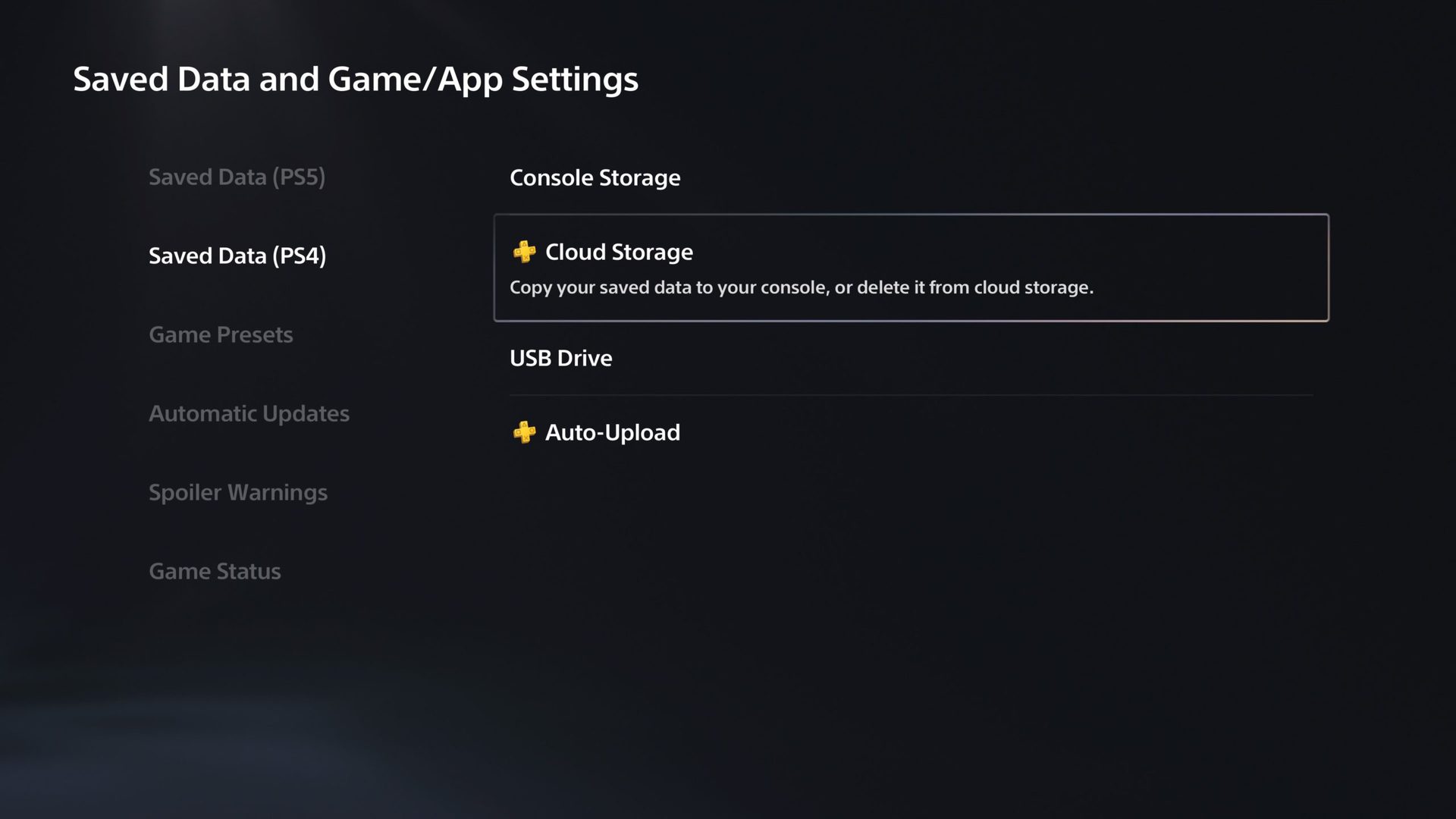
Sarah Chaney / Autorité Android
Si vous possédiez une PS4 ou une PS4 Pro avant d’acquérir la PS5, vous voudriez vous assurer de transférer toutes vos données enregistrées. Ensuite, vous pouvez reprendre dans le jeu sur votre nouvelle console là où vous vous étiez arrêté sur votre ancienne console.
Ce n’est pas compliqué du tout de faire cela ; il faudra juste du temps pour tout télécharger. Voici les étapes à suivre :
- Aller à Paramètres > Données enregistrées et Paramètres du jeu/de l’application > Données enregistrées (PS4)
- Vous pouvez alors choisir soit Stockage en ligne ou Clé USB, selon la manière dont vous souhaitez transférer vos données enregistrées.
- Attendez que tout soit transféré !
Téléchargez vos jeux PS5

Sarah Chaney / Autorité Android
La PS5 est sur le marché depuis plus d’un an maintenant, tout comme tous ses jeux de lancement. À l’heure actuelle, ces jeux de lancement auront probablement un package de mise à jour volumineux lors de la première installation du jeu. Avec les bogues, les correctifs, les mises à jour de contenu et plus encore, vous pourriez attendre un certain temps avant de pouvoir jouer à vos nouveaux jeux.
Dès que toutes les mises à jour de votre console et de votre contrôleur sont terminées, téléchargez vos jeux PS5. Même si vous n’avez pas l’intention de jouer tout de suite, ce sera bien de les avoir téléchargés et prêts pour vous lorsque vous serez prêt. Bien que soyons honnêtes, vous voudrez probablement jouer dès que possible.
Pendant que vous attendez le téléchargement de vos jeux PS5, les autres éléments de cette liste vous divertiront.
En rapport: Les meilleurs jeux PS5
Familiarisez-vous avec la nouvelle interface utilisateur et les nouveaux paramètres de votre PS5
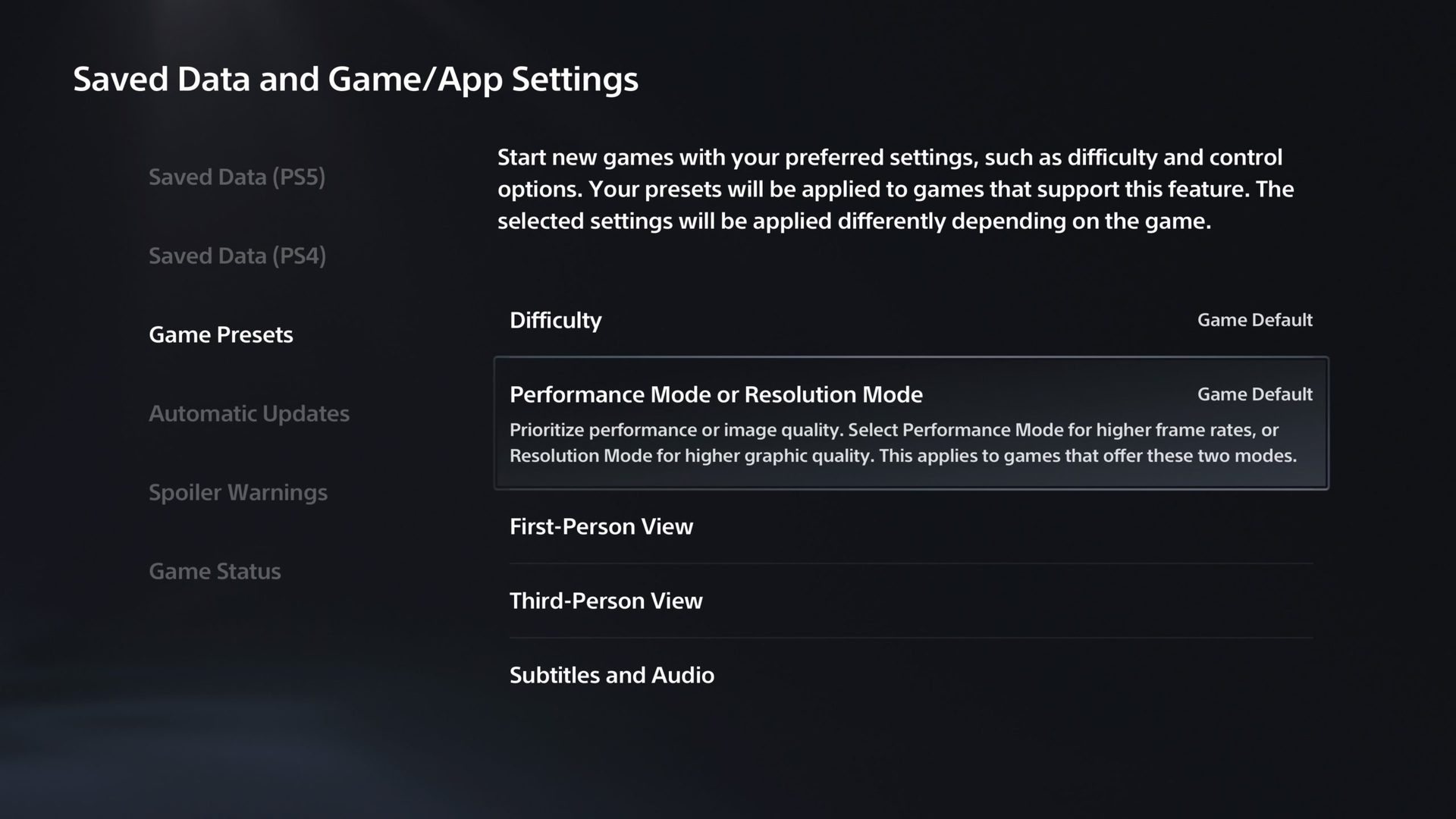
Sarah Chaney / Autorité Android
La nouvelle interface utilisateur PS5 est beaucoup plus confortable à explorer et plus organisée que l’interface utilisateur PS4. Assurez-vous de prévoir du temps pour vérifier l’interface utilisateur et les fonctionnalités personnalisables dans les paramètres de votre PS5.
Options de préréglage du jeu
Vous pouvez choisir certaines options de préréglage de jeu et la console démarrera chaque nouveau jeu avec ces paramètres préférés. Voici tous les préréglages que vous pouvez personnaliser :
- Difficulté
- Mode Performance ou Mode Résolution
- Vue à la première personne
- Vue à la troisième personne
- Sous-titres et audio
Les deux options de personnalisation les plus importantes ici seront le mode difficulté et performance ou le mode résolution.
Lorsque vous cliquez sur Difficulté, vous avez le choix entre plusieurs options : Jeu par défaut, Le plus facile, Facile, Normal, Difficile ou Le plus difficile. Bien sûr, tous les jeux n’ont pas cinq niveaux de difficulté différents, mais tout nouveau jeu que vous lancez essaiera de correspondre au mieux à la difficulté que vous avez sélectionnée.
Le mode performance ou le mode résolution est à peu près ce à quoi cela ressemble. Vous pouvez définir par ordre de priorité si vous voulez que vos jeux soient les meilleurs ou les plus performants avec ce paramètre. Essentiellement, cela signifie que si un jeu a un mode où il a l’air fantastique mais fonctionne en 30 images par seconde et un mode où la résolution est plus faible, mais il fonctionne en 60 images par seconde, vous pouvez choisir celui que vous préférez, et cela s’appliquera à tous les jeux qui vous offrent cette option.
Pour accéder à ces options de jeu prédéfinies, voici les étapes nécessaires :
- Aller à Paramètres > Données enregistrées et Paramètres du jeu/de l’application > Préréglages du jeu
- Sélectionnez les préréglages que vous souhaitez explorer et modifiez vos paramètres à partir de ce menu.
Ajuster les raccourcis de bouton de création
Vous pouvez facilement personnaliser ce que le bouton Créer fait pour vous sur le contrôleur DualSense. Si vous aimez prendre des captures d’écran sur des vidéos, ou vice versa, assurez-vous de vérifier ce paramètre et de le modifier à votre guise.
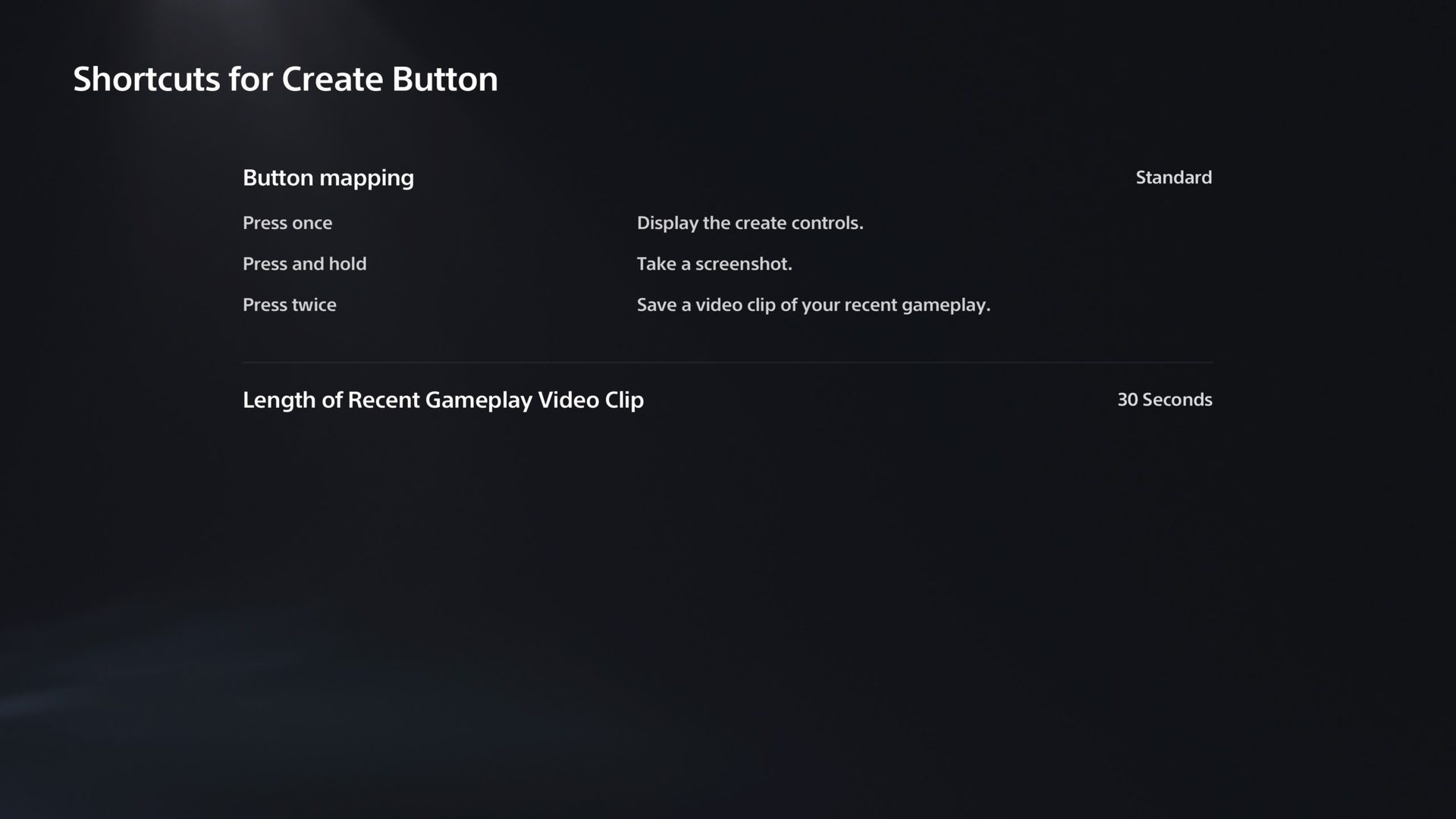
Sarah Chaney / Autorité Android
Aller à Paramètres > Captures et diffusions > Captures > Raccourcis pour le bouton Créer pour accéder à ces paramètres. Vous avez le choix entre trois dispositions de mappage de boutons : Standard, Captures d’écran faciles ou Clips vidéo faciles.
Il existe un paramètre lié au fait d’appuyer une fois sur le bouton Créer, d’appuyer dessus deux fois et de le maintenir enfoncé. Chaque disposition de mappage de bouton modifie simplement le paramètre associé à chacune de ces fonctionnalités.
Vérifier: Les spécifications de la PS5 sont-elles impressionnantes ? Voici ce que vous devez savoir.
Activer la lecture à distance
Si vous souhaitez diffuser vos jeux depuis votre PS5 vers votre téléphone, tablette, ordinateur portable, ordinateur de bureau ou console PS4, vous devez vous assurer que la lecture à distance est activée dans vos paramètres.
Aller à Paramètres > Système > Lecture à distance pour accéder aux paramètres de lecture à distance. À partir de là, vous pouvez activer et désactiver la lecture à distance, lier des appareils et voir votre historique de connexion.
Vérifiez vos paramètres d’économie d’énergie
Pour accéder à vos paramètres d’économie d’énergie, accédez à Paramètres > Système > Économie d’énergie.
À partir de là, vous pouvez définir combien de temps votre PS5 peut rester inactive avant d’entrer automatiquement en mode repos. Dans ce paramètre particulier, vous pouvez définir des heures séparément lors de la lecture de médias et de jeux.
Vous pouvez également vérifier quelles fonctionnalités sont disponibles en mode repos et les activer et les désactiver. Ensuite, vous pouvez définir combien de temps il faut pour que vos contrôleurs s’éteignent lorsqu’ils ne sont pas utilisés : après 10 minutes, 30 minutes, 60 minutes ou ne s’éteignent pas.
Consultez le PS Store et listez vos jeux préférés
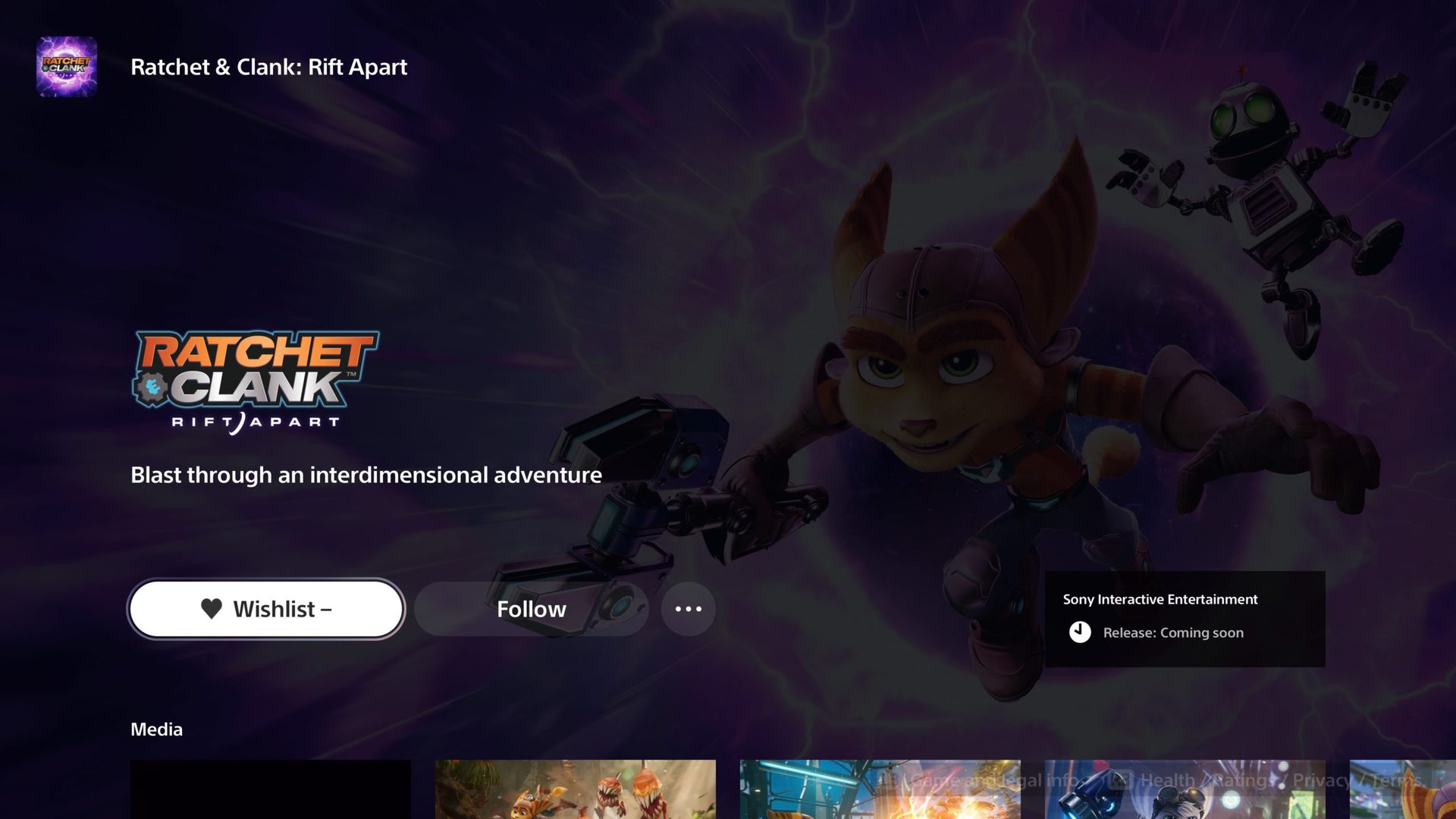
Sarah Chaney / Autorité Android
Le PlayStation Store est désormais bien intégré à votre interface utilisateur et vous permet d’entrer et de sortir facilement. S’il y avait des jeux à venir dans le dernier état des lieux de Sony qui vous semblaient intéressants, assurez-vous de les trouver dans la boutique et de les lister. Vous pouvez également suivre les jeux pour vous assurer d’être au courant de toutes les nouvelles concernant le jeu.
Le PlayStation Store téléchargera probablement d’abord des informations concernant les dates de sortie, les nouvelles fonctionnalités d’un jeu, etc. Donc, s’il y a un jeu qui vous intéresse vraiment, assurez-vous de le lister et de le suivre sur le Store.
Parcourir PS Plus et PS Now
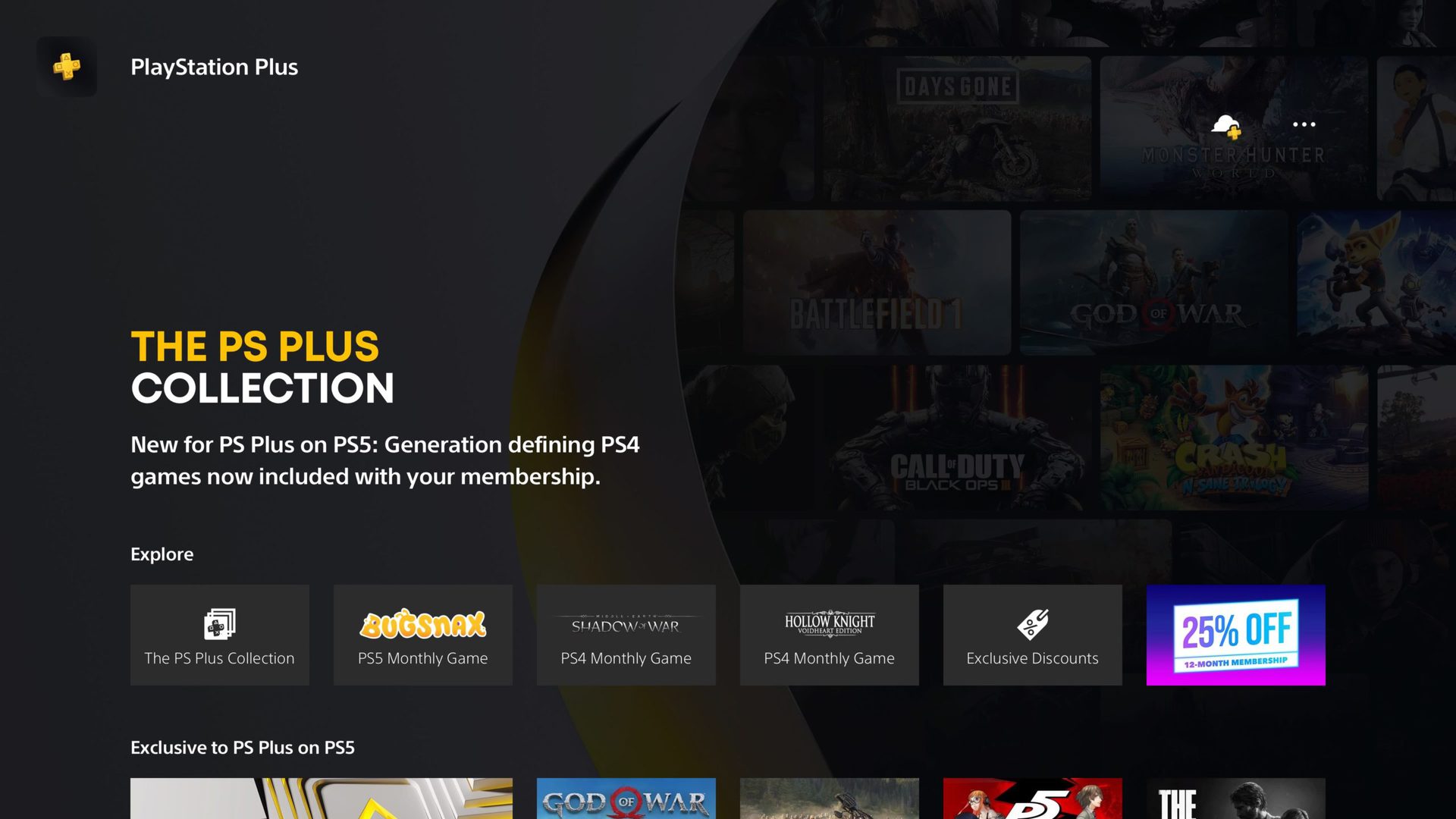
Sarah Chaney / Autorité Android
Les deux services d’abonnement de Sony sont actuellement PlayStation Plus et PlayStation Now. Les deux services d’abonnement offrent d’excellents avantages à divers tarifs, le meilleur étant un abonnement annuel de 59,99 $. Si vous pouvez vous permettre les deux, allez-y. Si vous ne pouvez vous en permettre qu’un, PS Plus semble offrir le meilleur rapport qualité-prix en ce moment, et il est essentiel pour le jeu en ligne.
À l’heure actuelle, si vous vous abonnez à PS Plus, vous obtenez deux à trois jeux gratuits chaque mois et vous avez accès à la collection Classics. Cette collection de classiques comprend de nombreux classiques PS4 comme God of War, The Last of Us: Remastered, et plus encore. Beaucoup de ces jeux ont été améliorés pour la PS5, certains fonctionnant même à 60 images par seconde.
Si vous souscrivez à un abonnement PS Plus, assurez-vous de consulter tous les jeux de la collection Classics et de télécharger ceux auxquels vous voulez jouer.
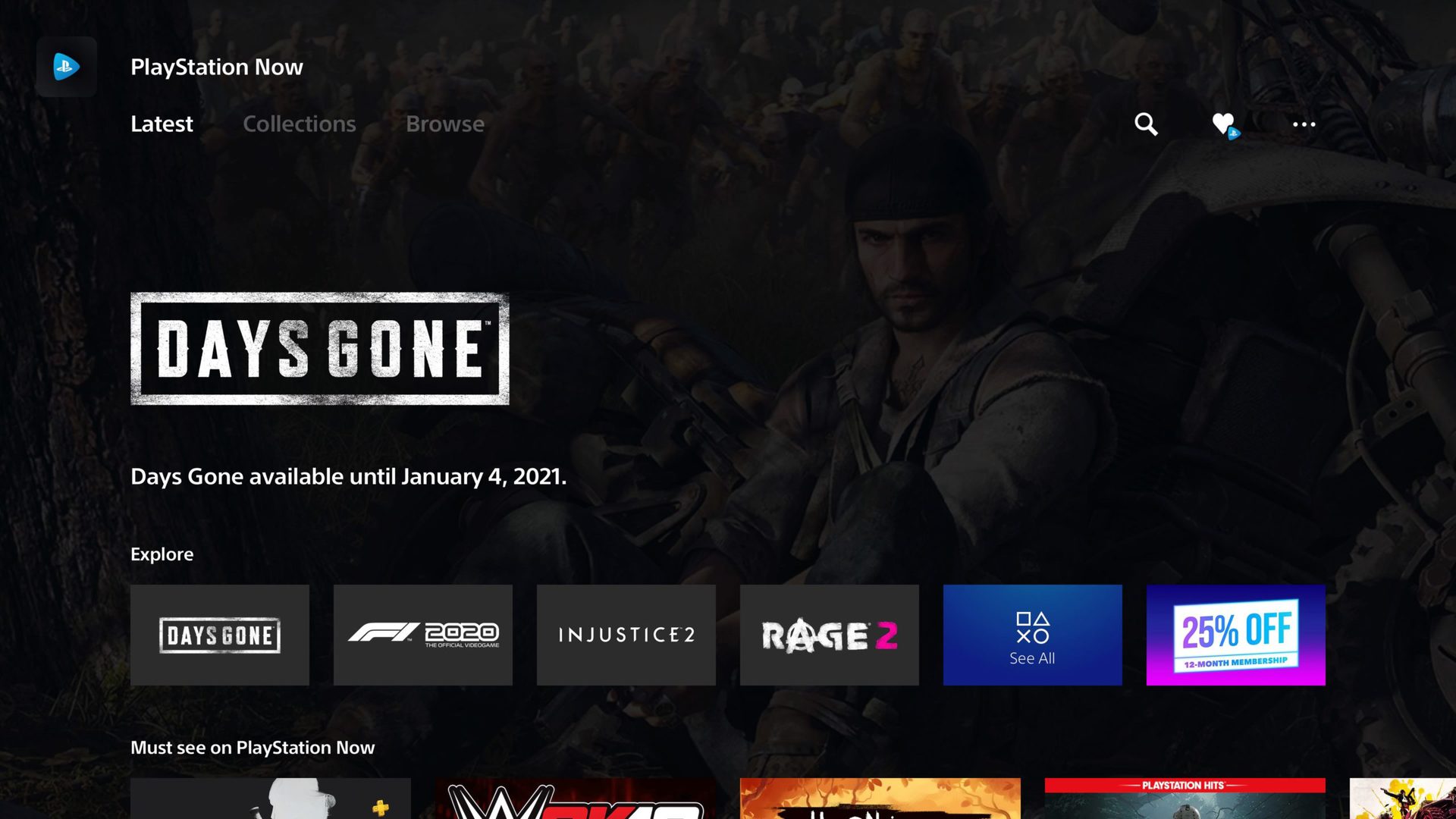
Sarah Chaney / Autorité Android
Ensuite, il y a PS Now, qui est essentiellement un service de streaming pour les jeux vidéo. Vous pouvez télécharger des jeux spécifiques sur votre console ou les diffuser depuis votre console ou un PC. Les jeux tourneront dans et hors de PS Now. Donc, si vous ne voulez pas du service maintenant, vérifiez-le de temps en temps pour voir s’il y a un jeu qui vous intéresse. Si vous payez mois par mois, c’est 9,99 $.
Jouer à la salle de jeux d’Astro

La salle de jeux d’Astro
Astro’s Playroom est un jeu gratuit préinstallé sur votre console. Donc, si vous attendez le téléchargement d’autres jeux, vous pouvez continuer et jouer à celui-ci en attendant.
C’est un jeu si mignon que vous devriez absolument jouer, sinon seulement pour voir le DualSense dans toute sa splendeur. Ce jeu a été conçu pour montrer toutes les fonctionnalités du DualSense, et il fait un travail fantastique. En plus d’utiliser le DualSense à son plein potentiel, Astro’s Playroom est un jeu léger et relaxant à découvrir. C’est super amusant d’explorer le monde dans la salle de jeu d’Astro et de trouver tous les œufs de Pâques PlayStation éparpillés tout au long du jeu.
En rapport: La PS5 est bonne, mais le contrôleur DualSense est ce qui m’épate vraiment
Et voila! Espérons que cela vous a aidé à comprendre ce que vous devez faire après avoir obtenu votre nouvelle PS5. Amusez-vous à explorer votre nouvelle console et félicitations d’être l’un des rares chanceux à mettre la main sur une.
[ad_2]
Source link

